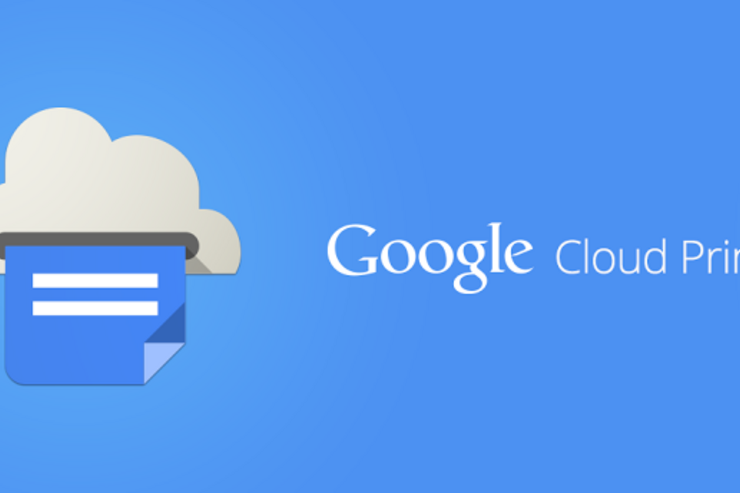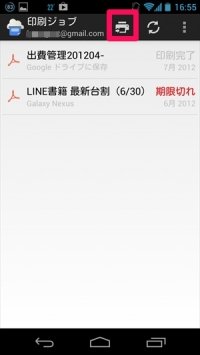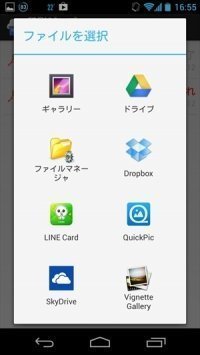Googleは「クラウド プリント」の公式アプリをGoogle Playにリリースした。
どこでも任意の端末を使って印刷が可能
Google クラウド プリントは、外出先などどこからでも文書や画像をインターネット接続している指定プリンタに送り、印刷することができるサービス。また、PCやスマホ、Googleドライブなどにpdfとしてそれらを保存することも可能だ。
サービスを利用するには、Google Chromeにてログインし、ネット接続しているプリンタ(ネット接続したPCとつながっているプリンタも含む)を設定から登録する必要があるが、設定はシンプルだ。
設定方法など
従来、スマホからのプリントアウトはアプリごとに実装された印刷機能を利用することが多かったが、この「クラウド プリント」アプリにより、スマホから一元的にクラウドプリントすることができるようになった。
本アプリの機能としては、スマホやGoogleドライブなどオンラインストレージにあるファイルの印刷、印刷ジョブの管理などが行える。
「クラウド プリント」アプリを用いた印刷手順
アプリを開くとまず、「印刷ジョブ」の画面が表示される。
上部のプリンタアイコンをタップし、印刷したい(または保存したい)ファイルを指定しよう。
ファイラーやギャラリー、Googleドライブなどのオンラインストレージを選択するメニューが表示される。
印刷したいデータが保存されている(または探すのに適した)ものをタップ。
ファイルを選ぶメニューが表示される。
ファイルを指定したら[選択]ボタンをタップ。
登録したプリンタなどが表示されるので、出力したいプリンタを選ぶ。
なおここで、Googleドライブや端末(スマホ)にpdf形式でデータを保存させることも可能だ。
印刷プレビューの画面となる。画面下部には見た目のプレビューも表示される。
カラーやページの向き、印刷サイズ、部数などを入力し、上部の紙飛行機ボタンをタップ。
印刷データが指定プリンタへ送られ、プリントアウトされる。